Kør en kommando som administrator fra Run Box i Windows 7, 8 eller 10

Kør-boksen er en nem måde at køre programmer på, åbne mapper og dokumenter og endda udstede nogle kommandoer Hurtige kommandoer. Du kan endda bruge den til at køre programmer og kommandoer med administrative rettigheder.
RELATERET: Sådan åbner du skjulte systemmapper med Windows 'Shell Command
Run-kassen har eksisteret siden de tidlige dage af Windows. Det er blevet en mindre brugt funktion, da Windows 7 forbedrede Start-menysøgningen for at imødekomme det meste af det, du kan gøre med Kør-feltet, men Kør-feltet kan stadig være nyttigt. Det giver en super hurtig måde at starte ting på, når du kender deres navne. Du kan endda bruge den til hurtigt at åbne skjulte systemmapper med Shell-kommandoen. I dag skal vi imidlertid se på, hvordan man kører et program eller en kommando som administrator. Denne teknik er super nem og virker i Windows 10, 8 og 7.
Tryk på Windows + R for at åbne kørselsboksen.
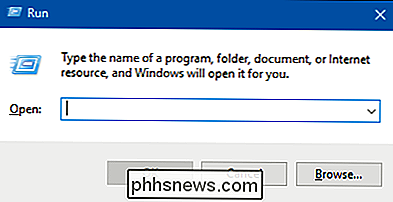
Skriv navnet på uanset kommando- eller program, mappe, dokument eller website-du ønsker at åbne. Når du har skrevet din kommando, skal du trykke på Ctrl + Shift + Enter for at køre den med administratorrettigheder. Hitting Enter kører kommandoen som en normal bruger.
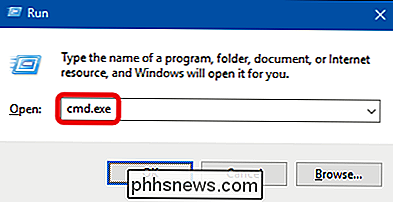
Og hvis du forventer at bruge Start-menysøgningen i feltet Kør, vil Ctrl + Shift + Enter-tricket også fungere der. Bare søg efter appen eller kommandoen, fremhæv ved hjælp af tastaturpile og tryk på Ctrl + Skift + Enter.

Sådan slår du en persons Instagram-historie
Instagrams nye historiefunktion er ... splittet. Jeg er en stor fan, men andre medlemmer af How-To Geek-teamet tror, at de bare er spild af skærmfast ejendom. Eller måske er der bare irriterende folk, du vil følge på Instagram, men ikke se alt, hvad de sender til deres historie. I så fald er det bedste at gøre dem stum.

RELATERET: Sådan deaktiveres alle Windows 10-indbyggede annoncer De "Foreslåede Apps", der lejlighedsvis vises Startmenuen kan deaktiveres fra appen Indstillinger for Windows 10. For at finde denne indstilling skal du gå til Indstillinger> Tilpasning> Start. Dette er en af de mange muligheder for at deaktivere annoncering i Windows 10, der er spredt i appen Indstillinger.



